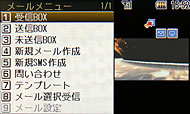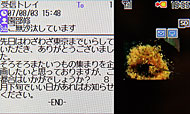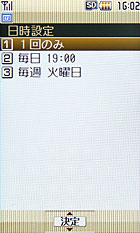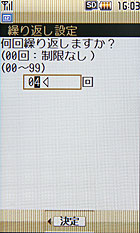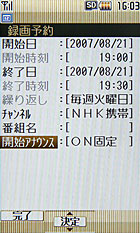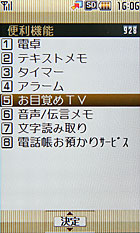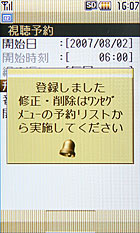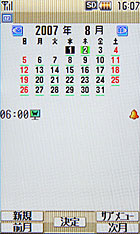「SH704i」を便利に使いこなす15のTips(1/2 ページ)
7月27日から販売が始まったシャープ製のコンパクトなワンセグ端末「SH704i」。すでに入手している人もいると思うが、このSH704iをさらに便利に使いこなせる小技を紹介しよう。
70xiシリーズとしては初めてのワンセグ搭載機となるシャープの「SH704i」は、コンパクトなスウィーベル(回転2軸)ボディに、日常生活の中で欠かせない機能を詰め込んだ、カジュアルでありながら上質感を併せ持つ端末だ。デザインと機能の両面に優れた本機には、便利な機能も数多く搭載されているので、今回はSH704iの便利な機能を紹介していきたい。
Tips 1:マルチウインドウでワンセグを見ながらメールチェック
SH704iのワンセグ機能は「SH903iTV」譲りでなかなか高機能だ。ワンセグは端末の右側面にある[TV]キーを短押しすると起動でき、ディスプレイを表にして折りたたみ、ビューアポジションにするとワイド画面をフルに使ってワンセグが視聴できる。操作用のボタンが側面の[TV]キーの横に2つとディスプレイの横に2つ用意されていて、チャンネル切り替えやボリューム調整、マルチアシスタントの起動などが端末を開くことなく行える。


 ワンセグはスウィーベル(回転2軸)ボディを生かし、ディスプレイを表にしてコンパクトに折りたみ、視聴できる。操作キーは側面に3つ([TV]キー、[▲]キー、[▼]キー)、ディスプレイの横に2つの計5つが用意されている。ダイヤルキーが隠れていても操作はしやすい
ワンセグはスウィーベル(回転2軸)ボディを生かし、ディスプレイを表にしてコンパクトに折りたみ、視聴できる。操作キーは側面に3つ([TV]キー、[▲]キー、[▼]キー)、ディスプレイの横に2つの計5つが用意されている。ダイヤルキーが隠れていても操作はしやすいワンセグ視聴中でも、このディスプレイ横の上側のキーを長押しすることでマルチアシスタントを呼び出せ、メールをチェックしたり、スケジュールを確認したり、テキストメモを表示したりできる。上下の移動をディスプレイ横の2つのボタンで、左右の移動を[TV]キー横のキーで行えるので、ストレスなく操作できるのも特徴だ。決定は[TV]キーで行い、クリアキーを押したい場合はディスプレイ横の下側のボタンを長押しする。
ワンセグ起動中にほかの機能を呼び出すと、ワンセグ画面は右側に子画面として小さく表示される。各種機能を利用しながらでも映像と音声がチェックできるのがうれしい。
もちろんワンセグ視聴中以外でもマルチアシスタント機能を利用可能で、メールの作成中にスケジュールを確認したり、音楽を聴きながらメールを作成したりできる。ただしこの場合はマルチウインドウではなく、1画面で各機能を切り替えて利用する。
Tips 2:ワンセグ視聴中にワンタッチ録画
ワンセグ視聴中に、気になる映像や情報があったときには、[TV]キーを短押しすると画面を静止画でキャプチャでき、長押しすると録画が開始できる。料理のレシピやクイズなどへの応募先URLなどを備忘録がわりに保存しておけ、なかなか便利だ。録画開始後はオフタイマーを設定しておけば30分/60分/90分/120分後に録画とワンセグを終了する、といった操作もできる。
Tips 3:マニュアル録画予約とリピート設定で見逃しを防止
ワンセグの録画予約は、iアプリ「Gガイド番組表リモコン」を利用して、番組名や番組の内容を確認しながら簡単に行えるが、1週間以上先の番組を予約しておいたり、毎週や毎日、同じ時間の番組を繰り返し録画予約をしたい場合は、TOPメニューの「メディアツール」→「ワンセグ」→「予約リスト」を開いて設定をしておくといい。
番組表にデータがなくても、思いついたときに日時とチャンネルを手動で設定しておけば、うっかり予約し忘れてしまうこともない。毎日、毎週といった設定もできるので、テレビドラマの録画予約も簡単だ。なお、録画予約を設定した場合は、録画が始まる前に忘れずにワンセグのホイップアンテナを引き出しておこう。受信状態がいい状態にしておかないと、お目当ての番組がうまく録画できない可能性がある。
予約録画しておいた早朝のニュース番組を通勤中に視聴したり、時間のない中でも見逃したくないドラマをチェックしたい場合には、1.3倍速の早見・早聴再生機能を活用するといい。録画データを再生中に十字キーの右を1回押すと、音声付きで1.3倍速での再生ができる。本来の放送時間より短い時間で番組が視聴できるので、時間を有効利用できる。
Tips 4:番組表から1キーでワンセグを起動
チャンネルのザッピングをしていると、どうしても気になるのがチャンネルの切り替えにかかる時間だ。ボタンを連続して押すと内容が確認できないままチャンネルが切り替わってしまうし、映像や番組名が表示されるまで待っていると目的のチャンネルにたどり着くまでに時間がかかる。
そんな時には、映像を見なくても番組の内容が把握できる電子番組表(EPG)を活用したチャンネル選択をお勧めしたい。前出の「Gガイド番組表リモコン」では、番組名や放送時間だけでなく、番組の詳細情報も確認できるうえ、情報の切り替えも素早い。番組表で見たい番組を見つけたら、左ソフトキーに割り当てられている「TV起動」を押すことで、選択したチャンネルでワンセグが起動できる。
Tips 5:目覚まし代わりにワンセグを起動する
味気ないアラームの音ではなく、いつもチェックしているテレビ番組で目覚めたい。そんなニーズに応えるのが新たに搭載されたお目覚めTV機能だ。あらかじめ日時をセットしておくと、その時間に目覚まし時計がわりにワンセグの指定したチャンネルが起動する。
設定はTOPメニューの「LifeKit」→「便利機能」→「お目覚めTV」を開いて行う。開始日と時間を設定すると、「1回のみ」「毎日 xx:xx時」「毎週 ×曜日」の中から好みの設定が選べる。さらにチャンネルを決めたら完了だ。
これで、指定時刻にワンセグ起動確認画面を表示せず自動的にワンセグが起動する。なお「開始アナウンス」はOFFに設定してしまうとお目覚めTV機能が動作しないので注意したい。お目覚めTV機能で起動した番組には30分のオフタイマーが設定されており、30分経過すると自動的にワンセグは終了する。設定の解除は、アラーム画面ではなくスケジュール画面から行う。
Tips 6:充電中のSH704iのワイド画面を卓上時計にする
SH704iには、ディスプレイを表にして折りたたんだビューアポジション時に充電を開始すると、時刻を画面いっぱいに表示する横位置のFlash待受を表示する機能がある。美しい2.6インチのモバイルASV液晶を時計がわりにも活用できるわけだ。オプション品の専用卓上ホルダ(SH15)と組み合わせて利用したい。
画面のパターンはテーマカラーに合わせて3種類用意されているほか、時間帯によりパターンや色が変化する。またクリスマスやハロウィンには専用の画面に変わるなど、ちょっとした遊び心も込められている。
なおこの機能は、充電開始から2時間で表示を終了し、待受画面に戻るようになっている。


 充電を開始すると横画面のFlash時計が現れる。絵柄は画面配色のテーマカラーによって異なり、Eco/SilkyWhite/SilverLineの場合は白基調、Wine/Bubbleの場合は黒基調、Flower/Gorgeous/Citrusの場合は鮮やかな背景の時計が表示される。時間帯やイベントに合わせ、パターンやカラーが変化する仕掛けも用意されている。卓上ホルダがあるとさらに便利だ
充電を開始すると横画面のFlash時計が現れる。絵柄は画面配色のテーマカラーによって異なり、Eco/SilkyWhite/SilverLineの場合は白基調、Wine/Bubbleの場合は黒基調、Flower/Gorgeous/Citrusの場合は鮮やかな背景の時計が表示される。時間帯やイベントに合わせ、パターンやカラーが変化する仕掛けも用意されている。卓上ホルダがあるとさらに便利だTips 7:プライベートフィルタでのぞき見防止
視野角も広く鮮やかなモバイルASV液晶は、ワンセグ視聴時にはいいが、電車の中などで周囲の人からのぞき見られてしまいそう、という不安に対しても、シャープは解決策を用意している。それが同社製端末ではおなじみの「プライベートフィルタ」だ。
プライベートフィルタは画面のコントラストを下げて内容を判別しにくくする機能で、横から見にくくなるのはもちろん、後ろからののぞき見もある程度防ぐことができる。利用するには右側面にある[▲]キーを長押しするだけでいい。
またマナーモードと連動してプライベートフィルタのオンとオフを切り替える設定もあり、メニューで「設定」→「表示」→「プライベートフィルタ設定」にアクセスして、マナーモード連動を「ON」にすれば、マナーモードにした時に自動でプライベートフィルタがかかるようにもできる。フィルタの濃度も「濃い」「標準」「薄い」の3段階が選べる。
Tips 8:画質を自分好みに設定する
2.6インチでワイドQVGA(240×400ピクセル)表示に対応したモバイルASV液晶は、液晶テレビAQUOSで培った高画質化エンジン「SV(Super Vivid)エンジン」を搭載しており、さらに自分好みの画質に調整することも可能だ。
設定はメニューの「表示」→「鮮やか画質モード設定」に用意されている。出荷時には「ダイナミック」になっているが、少し色彩が鮮やかすぎると感じたら「ノーマル」にしたり、さらに色彩を強調して鮮やかな方がよければ「ビビッド」にしたり、輪郭を強調し、よりくっきりとした映像が好みなら「シャープネス」にすることで、より好みに近い画質に近づけられる。
さらにワンセグ起動中には、鮮やか画質モード設定とは別に画質調整ができるので、ワンセグ視聴中に映像ソースに合わせて変えられる。ワンセグ視聴中に右ソフトキーでサブメニューを開き、3画面目にある「ワンセグ設定」を選ぶと「鮮やか画質モード設定」という項目が用意されており、ここで「ノーマル」「ダイナミック」「映画」が選択できる。ダイナミックはより明るく鮮やかに、映画は暗部が若干明るい表示になる。
Copyright © ITmedia, Inc. All Rights Reserved.
提供:シャープ株式会社
制作:ITmedia +D 編集部/掲載内容有効期限:2007年8月31日